R es un poderoso lenguaje de programación ampliamente utilizado para computación estadística, análisis y visualización de datos. Ofrece amplias bibliotecas y herramientas para técnicas estadísticas y modelado gráfico, lo que lo convierte en una opción popular en la ciencia de datos, la investigación y el mundo académico. RStudio es un entorno de desarrollo integrado (IDE) para R que mejora la experiencia del usuario con funciones como resaltado de sintaxis, depuración y herramientas de gestión de proyectos, todo dentro de una interfaz fácil de usar.
En Fedora 40 o 39, tanto R como RStudio están disponibles en los repositorios de Fedora, lo que hace que su instalación sea sencilla. Esta guía demostrará cómo instalar R y RStudio usando el administrador de paquetes de Fedora, junto con consejos sobre cómo administrar paquetes R a través de CRAN (The Comprehensive R Archive Network) o usando el repositorio alternativo cran2copr.
Actualice Fedora antes de la instalación de R Lang
Antes de la instalación del lenguaje R, asegúrese de que su sistema Fedora esté actualizado. Ejecute el siguiente comando en la terminal para actualizar y actualizar los paquetes de su sistema:
sudo dnf upgrade --refreshEste comando garantiza que todos los paquetes existentes se actualicen y que se apliquen todas las mejoras disponibles en el sistema, lo que allana el camino para una instalación más fluida del nuevo software.
Método 1: instalar R Lang mediante el comando DNF
Fedora Linux proporciona un método conveniente para instalar el lenguaje de programación R a través de su administrador de paquetes predeterminado, DNF.
Opción 1: instalación básica del lenguaje R
Para una instalación estándar de R, que incluye los componentes principales suficientes para la mayoría de los casos de uso, utilice el comando:
sudo dnf install REsta instalación incluye las principales funcionalidades del lenguaje R necesarias para cálculos y gráficos estadísticos.
Opción 2: instalar el lenguaje de programación R con dependencias
Para incluir todas las dependencias que mejoran la funcionalidad de R, especialmente para fines de desarrollo, utilice el comando:
sudo dnf install -y R-core R-core-devel R-java R-java-devel libRmath libRmath-develEsto es lo que incluye cada paquete:
- R-core: contiene los componentes fundamentales del lenguaje R, bibliotecas esenciales y conjuntos de datos.
- R-core-devel: proporciona los encabezados y las herramientas de desarrollo necesarios para crear paquetes R.
- R-java: integra el soporte de Java en R, lo cual es útil cuando se trabaja con bibliotecas o aplicaciones de Java.
- R-java-devel: proporciona encabezados y herramientas para crear paquetes R que requieren Java.
- libRmath: incluye las funciones matemáticas utilizadas en R para cálculos avanzados.
- libRmath-devel: ofrece recursos de desarrollo para paquetes R que se basan en funciones matemáticas.
Para escenarios de compilación específicos, es posible que se necesiten bibliotecas adicionales para garantizar una funcionalidad completa:
sudo dnf install libcurl-devel openssl-devel harfbuzz-devel fribidi-devel freetype-devel libpng-devel libjpeg-turbo-develEstas bibliotecas abordan requisitos específicos como la transferencia segura de datos, la representación de texto y el procesamiento de imágenes, que son cruciales para los paquetes R que dependen de estas capacidades.
Método 2: instalar R Lang con RStudio
Los dos métodos de instalación siguientes instalarán R Lang, pero esta vez con RStudio Desktop.
Instalación de R con RStudio IDE
Para los usuarios que requieren un entorno de desarrollo integrado (IDE) junto con el lenguaje R, instalar RStudio Desktop es la ruta óptima. Primero, asegúrese de que R esté instalado:
sudo dnf install RDespués de la instalación de R, proceda a instalar RStudio Desktop:
sudo dnf install rstudio-desktopRStudio Desktop proporciona un entorno extenso para el desarrollo de R, lo que hace que sea más sencillo escribir, depurar y visualizar su código R. Esta configuración es ideal para desarrolladores que buscan un espacio de trabajo de gráficos y computación estadística coherente.
Opción 4: Instalar el lenguaje de programación R con RStudio y dependencias
Para facilitar una configuración de desarrollo completa con dependencias de lenguaje RStudio y R:
sudo dnf install -y R-core R-core-devel R-java R-java-devel libRmath libRmath-devel rstudio-desktopEste comando instala R y RStudio y todos los componentes esenciales para actividades de desarrollo sólidas, como el desarrollo de paquetes y la integración con aplicaciones basadas en Java.
La inclusión de R-core-devel, R-java-devel y libRmath-devel garantiza que todos los encabezados y herramientas de desarrollo necesarios estén disponibles para compilar proyectos R complejos. Esta instalación integral admite funcionalidades avanzadas de R, lo que puede beneficiar a los desarrolladores que trabajan en modelos estadísticos complejos o integran R con otro software.
Verificación de la instalación del lenguaje R en Fedora
Paso 1: Confirmar la instalación de R
Una vez que haya completado la instalación de R y sus paquetes relacionados, es fundamental asegurarse de que la instalación se haya realizado correctamente. Abra la terminal e inicie el entorno R con el siguiente comando:
RPaso 2: Salir de la Consola R
Si la instalación es correcta, aparecerá la consola R. Puede ejecutar comandos R, explorar conjuntos de datos y realizar análisis estadísticos aquí. Para concluir la sesión R y regresar a la terminal, ingrese:
q()Cuando se le solicite guardar la imagen del espacio de trabajo, puede escribir 'n' para salir sin guardar o 'y' para guardar el espacio de trabajo actual de R para sesiones futuras. Este paso de verificación confirma que R está correctamente instalado y funcional en su sistema Fedora y listo para tareas analíticas y de exploración de datos.
Iniciando el escritorio de RStudio
Iniciar RStudio desde la Terminal
Para abrir RStudio directamente usando la interfaz de línea de comandos, ingrese el siguiente comando en su terminal:
rstudioAbrir RStudio a través de la GUI
Alternativamente, puede iniciar RStudio usando la interfaz gráfica de usuario de Fedora. Navegue por la siguiente ruta:
Actividades > Mostrar Aplicaciones > RStudio
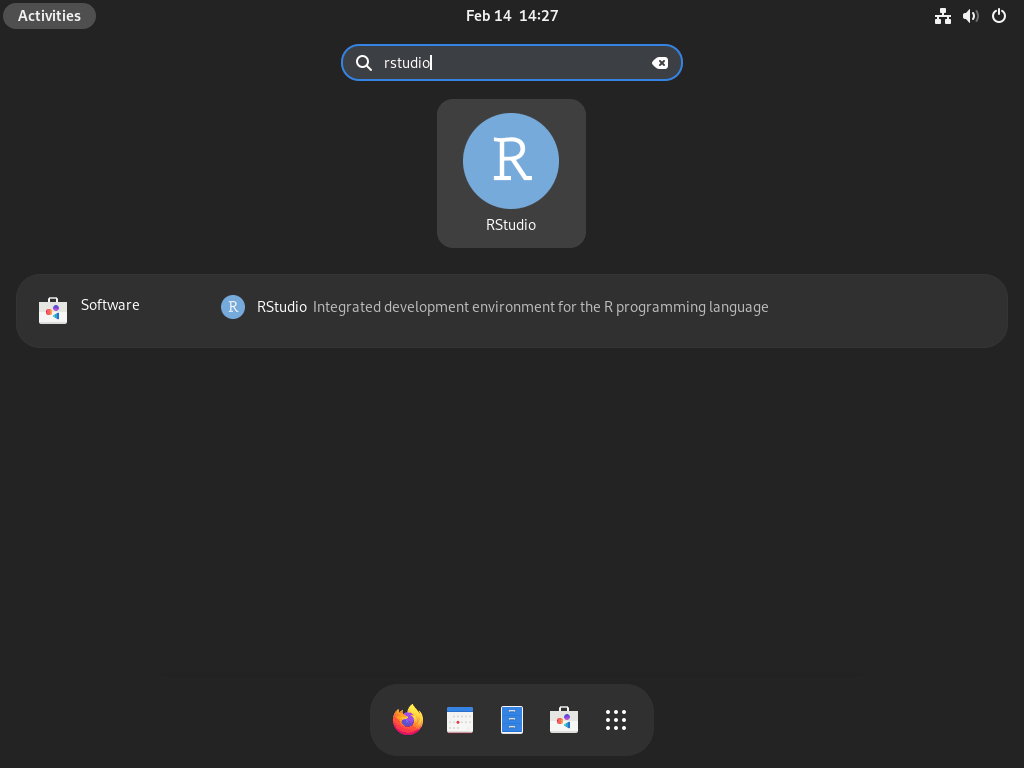
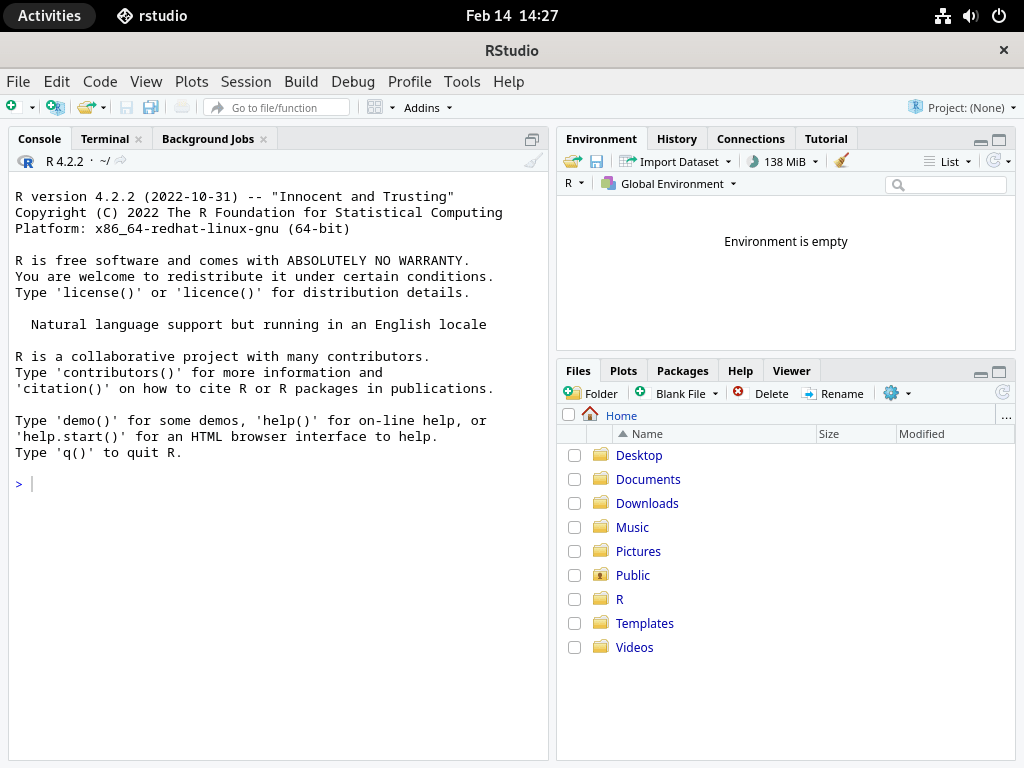
Cómo instalar paquetes R desde CRAN
Paso 1: localizar paquetes R en CRAN
Para mejorar su análisis de datos con R, es posible que necesite paquetes adicionales de Comprehensive R Archive Network (CRAN), el repositorio principal de paquetes de R.
Comience iniciando el entorno R en su sistema Fedora con el siguiente comando:
RDentro de la consola R, ubique el paquete deseado utilizando lo que está disponible. La función packages() enumera todos los paquetes disponibles para su instalación desde CRAN. Por ejemplo:
available.packages(pattern = "ggplot2")Reemplace "ggplot2" con el nombre del paquete relevante para verificar la disponibilidad.
Paso 2: instalar paquetes R
Después de identificar el paquete necesario, puede instalarlo directamente desde la consola R. Ejecute lo siguiente:
install.packages("package_name")Reemplace "nombre_paquete" con el nombre real del paquete, como "ggplot2" para instalarlo. Este comando recupera el paquete de CRAN y lo instala junto con sus dependencias.
Paso 3: Actualizar paquetes R
Es fundamental mantener sus paquetes actualizados. Para actualizar un paquete R específico a su última versión en CRAN, use:
update.packages("<package name>")Nuevamente, reemplace "nombre_paquete" con el nombre real del paquete que desea actualizar.
Paso 4: eliminar paquetes R
Si necesita eliminar un paquete R de su sistema, el siguiente comando en la consola R será suficiente:
remove.packages("<package name>")Sustituya "nombre_paquete" por el nombre del paquete que desea desinstalar. Este comando eliminará de forma segura el paquete seleccionado y sus dependencias de su instalación de Fedora.
Esto eliminará el paquete y sus dependencias de su sistema.
Método alternativo: instalar paquetes R desde cran2copr
Paso 1: habilite el repositorio CRAN2Copr
Para los usuarios de Fedora que buscan los últimos paquetes de R, CRAN2Copr es un repositorio de terceros de gran valor. Comience agregando el repositorio a su sistema. Ejecute el comando para instalar el complemento copr:
sudo dnf install 'dnf-command(copr)Después de instalar el complemento, habilite CRAN2Copr con:
sudo dnf copr enable iucar/cranTras la activación del repositorio, instale la herramienta Copr Manager, que facilita la gestión de paquetes desde este repositorio:
sudo dnf install R-CoprManagerPaso 2: Instalar paquetes R desde CRAN2Copr
Con CRAN2Copr habilitado, puede instalar paquetes R directamente. Utilice la siguiente sintaxis:
sudo dnf install R-<package name>Por ejemplo, para instalar el paquete ggplot2 desde CRAN2Copr, ejecute:
sudo dnf install R-ggplot2Este comando recupera el paquete especificado y las dependencias requeridas del repositorio CRAN2Copr, asegurando que tenga la última versión compatible con Fedora.
Conclusión
Con R y RStudio instalados en su sistema Fedora, está equipado para sumergirse en proyectos de análisis estadístico y visualización de datos con poderosas herramientas a su disposición. Aprovechar los repositorios de Fedora garantiza una configuración estable, mientras que CRAN y cran2copr brindan acceso a una amplia gama de paquetes que amplían la funcionalidad de R. Actualice periódicamente su entorno para mantenerse actualizado con los últimos desarrollos en R y RStudio, y disfrute de las sólidas capacidades que aportan a sus flujos de trabajo de ciencia de datos.

